微软应用商店可以帮助用户们快速的下载你想要的应用软件等等,但是也有不少的用户们在询问Win10微软应用商店删了怎么恢复?下面就让本站来为用户们来仔细的介绍一下Win10微软应用商店删了的恢复方法吧。
Win10微软应用商店删了的恢复方法
方法一:
1、如果我们有其他账户,更换登录即可,如果没有就进入系统设置的“账户”。
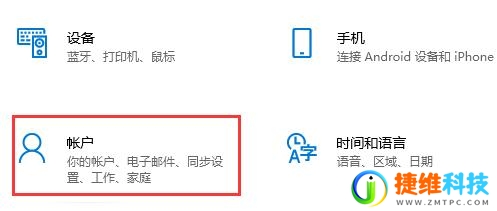
2、选择“家庭和其他用户”。

3、在其中选择“添加家庭成员”,然后创建账户并登录就可以找回微软应用商店了。
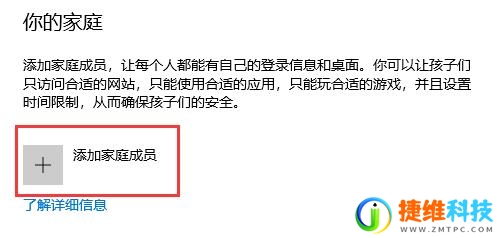
方法二:
1、还可以通过更新来找回,进入设置中的“更新和安全”。
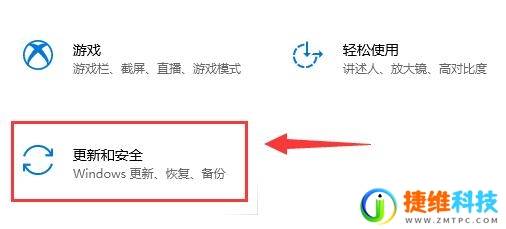
2、在其中检查更新,并随便更新一个windows版本就可以下载回微软应用商店了。
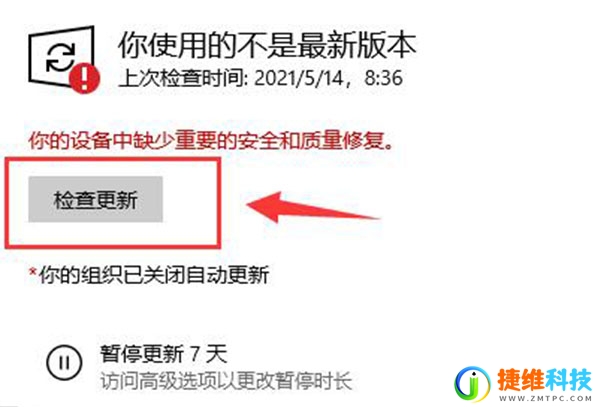
方法三:
1、右键开始菜单,打开“windows powershell(管理员)”。
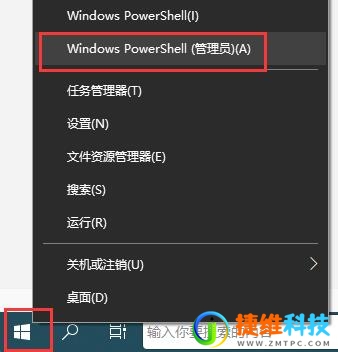
2、在其中输入如下代码,回车确定即可重新安装微软应用商店。
“add-appxpackage -register “C:/Program Files/WindowsApps/Microsoft.WindowsStore_2015.7.22.0_x64__8wekyb3d8bbwe/appxmanifest.xml” -disabledevelopmentmode”
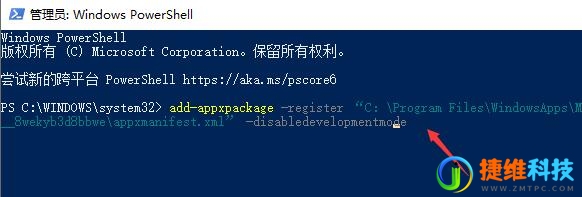
方法四:
要是依旧解决不了,应该是你的系统不兼容微软商店,因此可以去重新安装系统来添加商店。
推荐系统一:深度技术Win10 22H2 X64 专业精简版(纯粹高效)V202
推荐系统二:【不忘初心】[太阳谷] Win10 LTSC X64 美化精简专业版V2024
安装教程
系统之家为您提供两种系统安装方法,本地硬盘安装是最为简单的安装方法。建议使用硬盘安装前先制作U盘启动工具,如果硬盘安装失败,或者您的电脑已经是开不了机、卡在欢迎界面、进不去桌面、蓝屏等情况,那么就需要选择U盘重装系统。
温馨提醒:重装系统时会格式化当前系统盘(一般是C盘),一定要提前备份好C盘和桌面上数据。
 微信扫一扫打赏
微信扫一扫打赏 支付宝扫一扫打赏
支付宝扫一扫打赏